多要素認証の解除方法
多要素認証の解除、その他アカウントについては以下をご覧ください。
多要素認証の解除方法
その他
・ 認証アプリでMyDTI用アカウントを複数作成した場合
・ 認証アプリのMyDTI用アカウントを誤って削除した場合
多要素認証の解除方法
MyDTIの「会員情報」ページより「多要素認証」項目の設定変更ボタンを押下します。
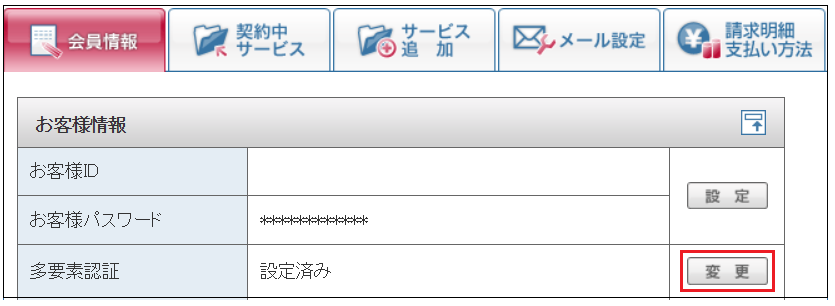
多要素認証の設定ページで「解除する」ボタンを押下して解除完了です。
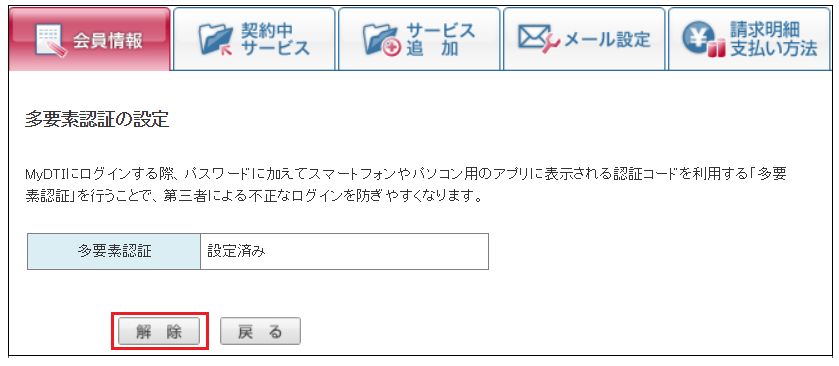
その他
・ 認証アプリでMyDTI用アカウントを複数作成した場合
最新のアカウントを残し、過去のMyDTIアカウントは削除いただいて問題ありません。
※アカウント名に日付が表示されます。
・認証アプリのMyDTI用アカウントを誤ってすべて削除した場合
MyDTIでの多要素認証の設定状況により、対応が異なります。以下をご確認ください。
<多要素認証をOFF(未設定)の状態でアプリのアカウントを削除した場合>
再度 多要素認証の有効化を行います。以下の手順をご参照ください。
初期設定1.多要素認証の有効化
<多要素認証をON(設定済み)の状態でアプリのアカウントを削除した場合>
DTIカスタマーサービスへお問い合わせください。
アプリのアカウント削除のほか、認証アプリ自体を削除してしまった、またはスマホの紛失など
何らかの理由でMyDTIにログイン不可となった場合にもDTIカスタマーサービスへお問い合わせください。
多要素認証の初期設定についてはこちらをご覧ください。
その他、ご不明な点ございましたら
DTIカスタマーサービスまでお問い合わせください。
多要素認証と各種設定について
多要素認証とは、お客様が設定したパスワードに加えて、アプリやSMSなどを用いて
一時的な認証コードを発行することでアカウントのセキュリティを強化する機能です。
MyDTIにログインする際に多要素認証を行うことで、第三者による不正ログインへの対策につながります。
MyDTIの多要素認証には、Time-Based One-Time Password(TOTP)と呼ばれる標準規格に準拠した認証アプリが必要です。
DTIでは認証アプリを提供していないため、他社が提供している認証アプリをご使用ください。(※初期設定2.参照)
認証アプリを用いた多要素認証の設定手順は以下をご参照ください。
初期設定1.多要素認証の有効化
初期設定2.認証アプリのインストール
初期設定3.QRコードのスキャンと認証コードの入力
初期設定後のログイン方法
多要素認証の解除、その他アプリのアカウント等についてはこちらをご覧ください。
初期設定1.多要素認証の有効化
■MyDTIにログインし、会員情報ページより[多要素認証]の設定変更ボタンを押下します
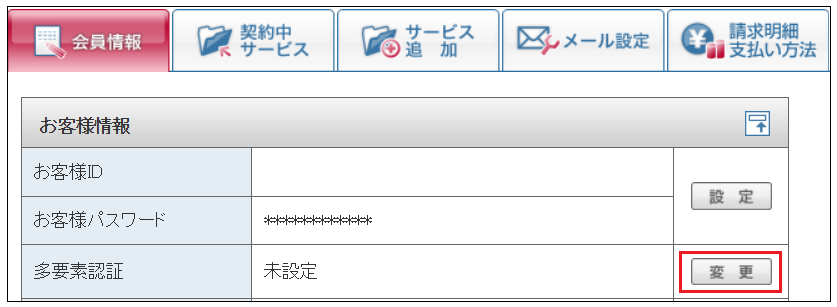
■多要素認証の設定ページで「設定」ボタンを押下します
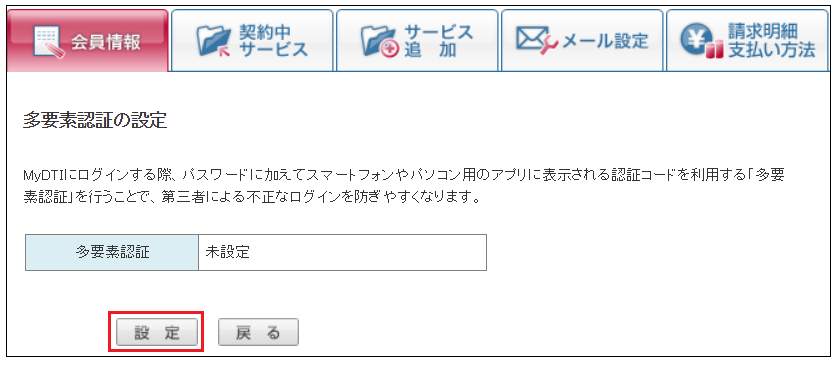
■まだ認証アプリをインストールしていない場合、設定ページ上部のApp StoreまたはGoogle Playボタンより、アプリのインストールが可能です。
アプリのインストール手順は「初期設定2.認証アプリのインストール」をご参照ください。
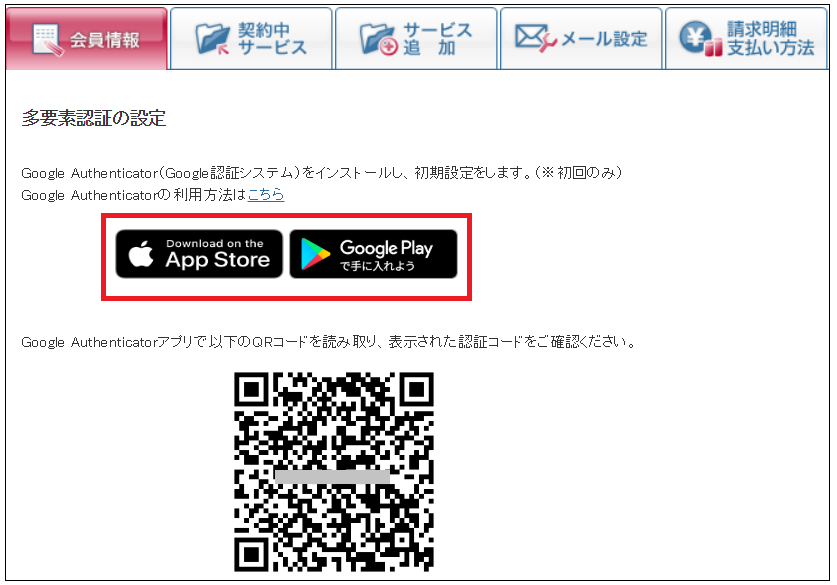
初期設定2.認証アプリのインストール
以下の手順でアプリをインストールください。(参考:Google認証アプリ)
<Andoroidの場合>
■Google Playよりアプリをインストールします。
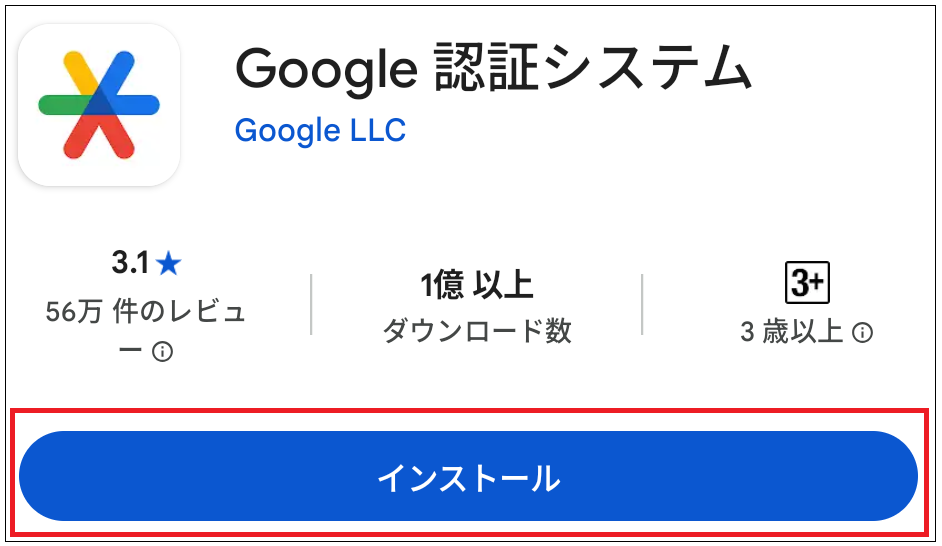
■アプリを起動し、「使ってみる」ボタンを押下
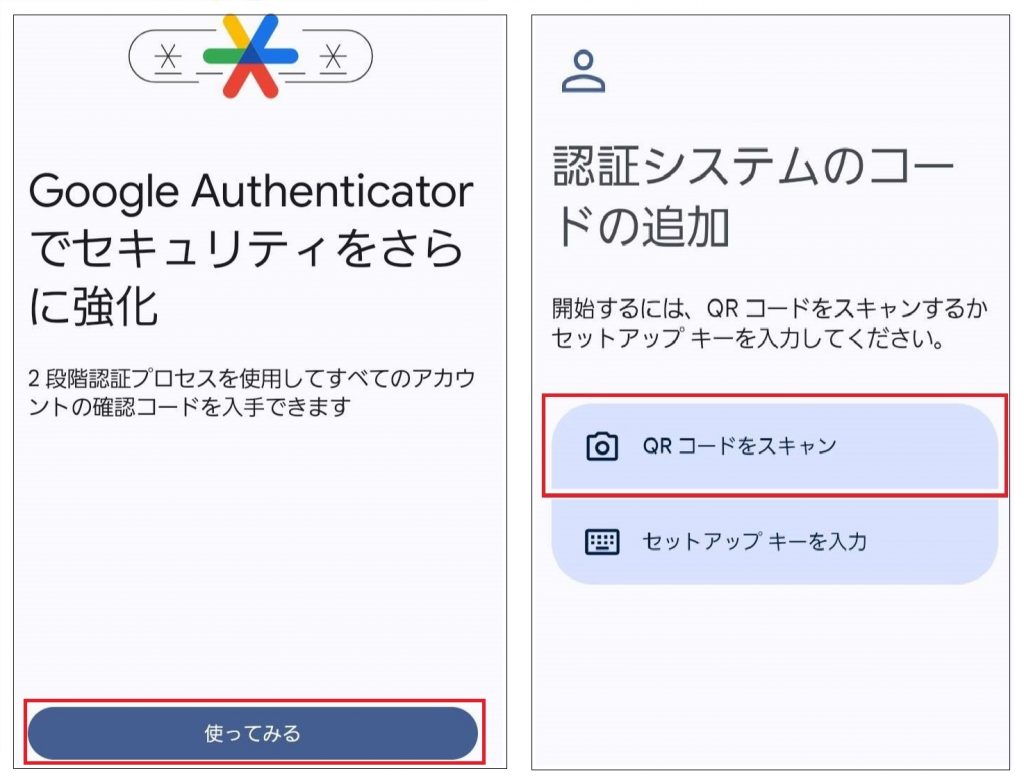
初期設定の場合:次の表示で「コードを追加」ボタンを押下すると、アカウント追加のページとなります。
<iPhoneの場合>
■App Storeよりアプリをインストールします。
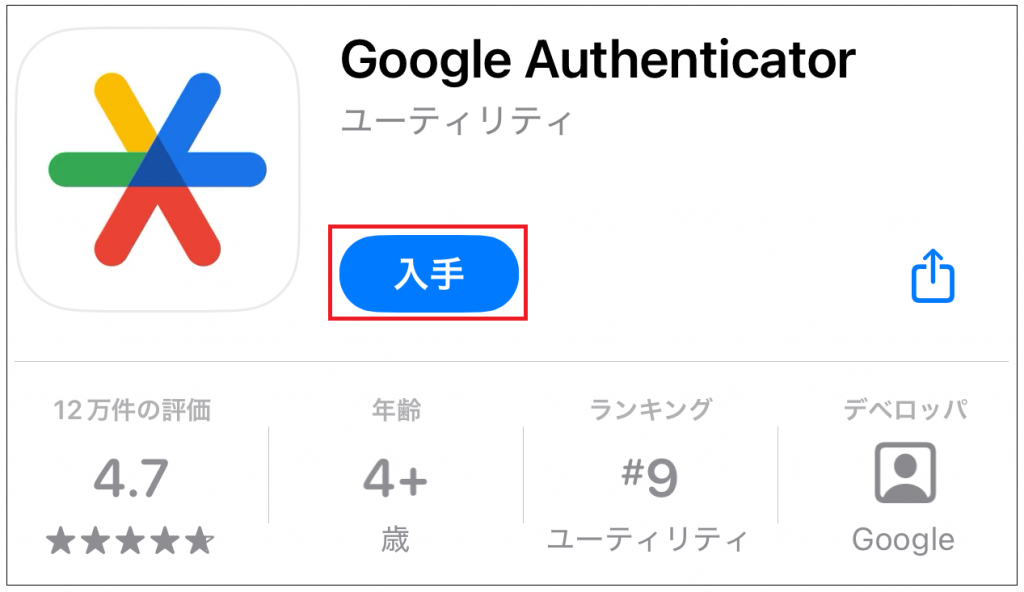
■アプリを起動し、「開始」ボタンを押下
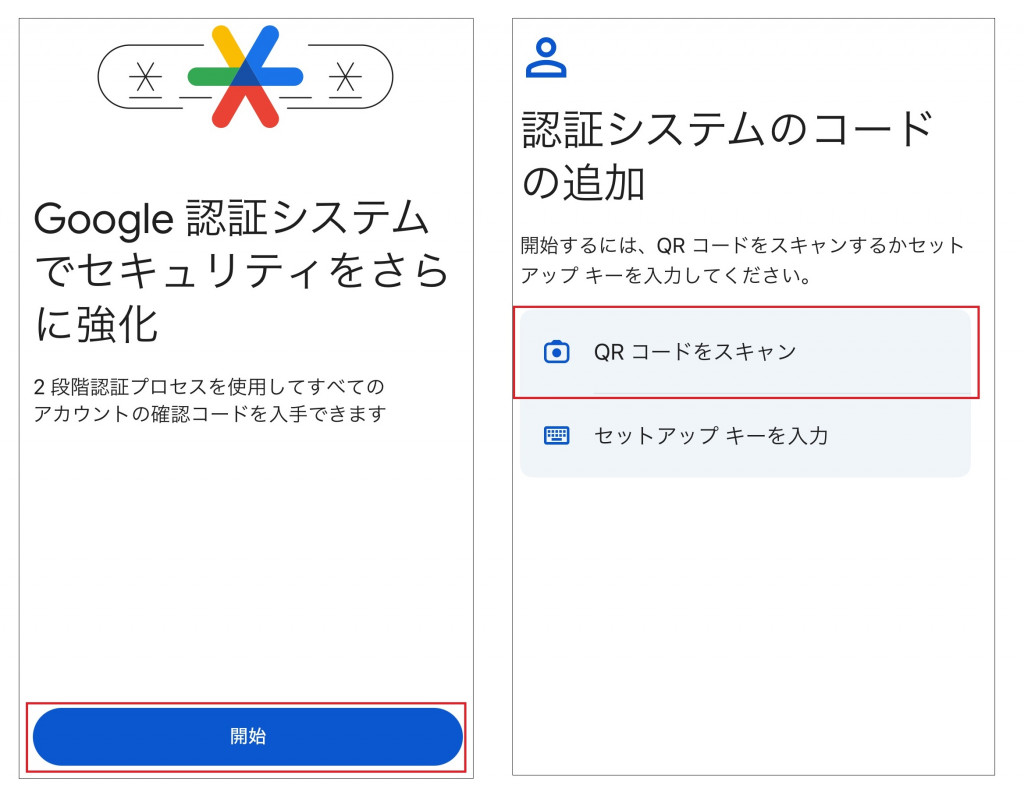
初期設定の場合:次の表示で「コードを追加」ボタンを押下すると、アカウント追加のページとなります。
初期設定3.QRコードのスキャンと認証コードの入力
アプリの準備が完了したら、「QRコードをスキャン」を選択し、MyDTIの多要素認証設定ページで表示されるQRコードをスキャンします。
アプリに表示される認証コードをMyDTI画面の「認証コード」欄に入力後、「設定する」ボタンを押下して設定完了です。
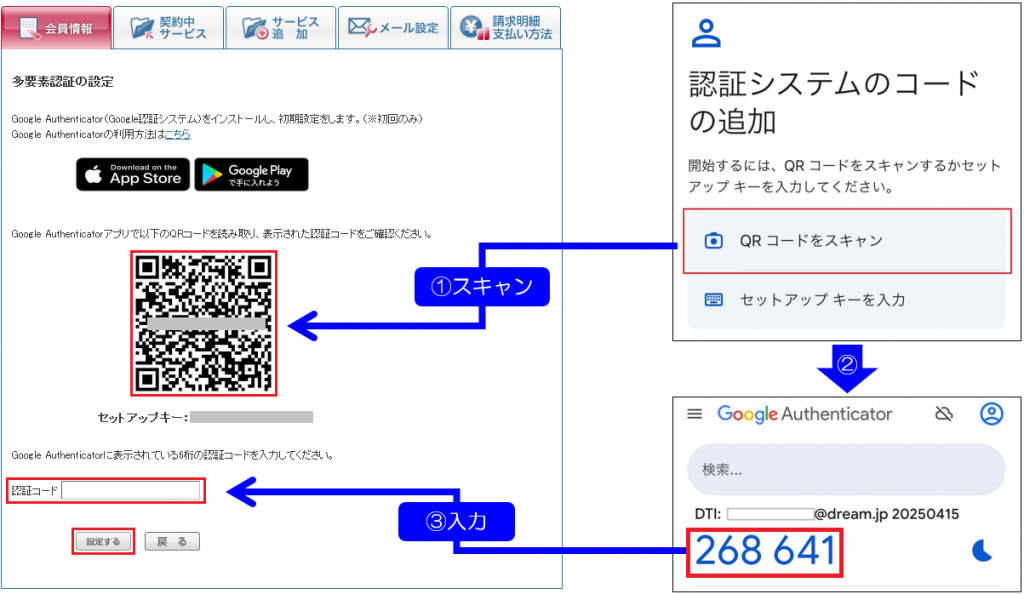
※ Google認証アプリの場合、認証コードは30秒程で更新されるため最新のコードをご入力ください。
※ アプリに作成されたアカウントにはお客様の連絡先メールアドレスが表示されます。
連絡先メールアドレスが不明な場合はMyDTIよりご確認ください。
※ 連絡先メールアドレスをMyDTIで変更した場合、認証アプリに表示されるアドレスと一致しない可能性があります。
初期設定後のログイン方法
初期設定後はMyDTIログイン時に認証コードの入力が必要になります。
お客様IDまたは連絡先メールアドレスでのログイン後、以下の認証コード入力画面が表示された際に
認証アプリを起動し最新の認証コードをご入力ください。
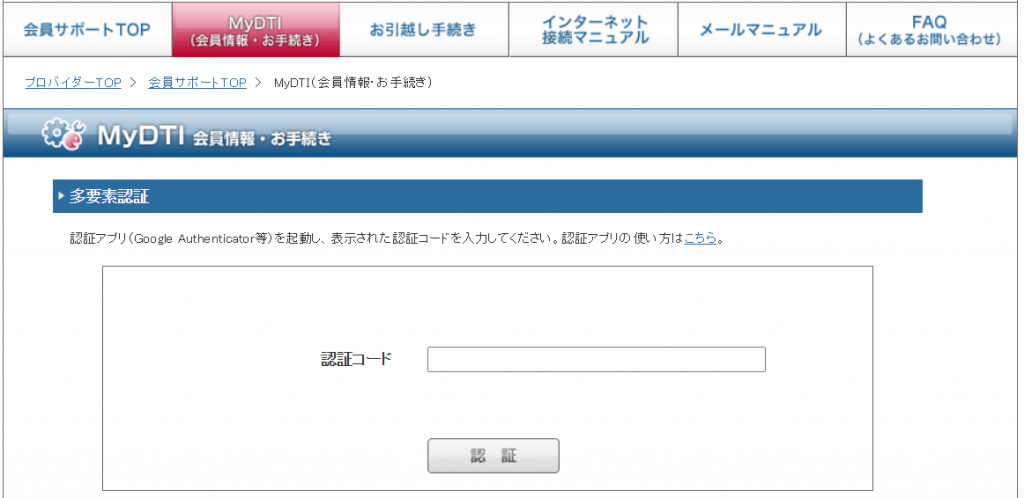 (続きを読む…)
(続きを読む…)
安全なパスワードへの変更とはなんですか?
近年、悪意のある第三者が、不正に取得したと思われるID・パスワードを使い、様々なインターネットサイト
で本人になりすまし不正なログインを行うといった事例が発生しております。
このような不正ログイン・不正行為の被害防止のため、DTIをご利用のお客様へ安全なパスワードへの変更
についてご案内しております。
■安全なパスワードの設定
━━━━━━━━━━━━━━━━━━━━━━━━━━━━━━━━━━━━━━━━━━━━━━━━━━
安全なパスワードとは、他人に推測されにくく、ツールなどの機械的な処理で割り出しにくいものを言います。
●パスワードは以下の条件を満たす文字列を設定してください。
・8文字以上16文字以内の長さで設定してください。
・利用できる文字種は半角英数字と記号です。
・大文字、小文字、数字の3種類を必ず設定してください。
●パスワード設定のご注意事項
・パスワードの先頭の文字に「-」(ハイフン)を使用することはできません。
・メールアドレスや名前、電話番号や生年月日、辞書に載っている一般的な単語は
第三者に推測されやすいため使わないでください。
・同じ文字列の繰り返し、わかりやすい並びの文字列やキーボードの配列順
(qwerty等)は使わないでください。
・利用できる記号は以下の32種類です。
! ” # $ % & ‘ ( ) – ^ \ @ [ ; : ] , . / = ~ | ` { + * } < > ? _
■パスワード変更方法
━━━━━━━━━━━━━━━━━━━━━━━━━━━━━━━━━━━━━━━━━━━━━━━━━━
MyDTIへのログインに必要な「連絡先メールアドレスパスワード」「お客様パスワード」と、
「メールパスワード」を安全なパスワードへ変更してください。
※メールパスワードはDTIのメールサービス(Ubicメール、メールアドレス追加サービス等)をご利用、
または無料で付与されるDTIドメインのメールアドレスをお持ちのお客様が対象です。
※現在、メールサービスをご利用でない場合であっても、メールアドレスが不正に乗っ取られる可能性も
ありますので、パスワードの変更をおすすめします。
パスワード変更方法はこちらをご確認ください。
DTIからのメールが届かない場合
メール受信設定確認をご確認ください。
ご利用のメールアドレス設定またはフリーメールアドレスをご利用の場合、DTIから送信されたメールが受信できない事があります。
■ドメイン・メールアドレスの指定受信をされている場合
メール受信許可設定をご確認ください。
docomo・au・SoftBankなどのキャリアメールを利用されている場合、セキュリティ設定によりキャリアメール以外の受信が
拒否されている場合がございます。
※ドメイン指定受信の場合は「***@dti.ne.jp」、メールアドレス指定受信の場合は「service@dti.ne.jp」「service-info@dti.ne.jp」を追加してください。
■迷惑メールフィルターの設定を解除する場合
ご利用のメールサービスやメールソフト、ウイルス対策ソフトの設定により「迷惑メール」と認識されている場合がございます。
フリーメールアドレスをご利用の場合、迷惑メールフォルダやゴミ箱に振り分けられる可能性があります。
お手数ですが迷惑メール設定の解除をお願いします。解除方法については各サービスの設定案内をご確認ください。
Yahoo!メール・ヘルプ
[迷惑メール]フォルダに振り分けられたくないメールがある
Gmail・ヘルプ
正当なメールなのに迷惑メールのマークが付けられる
各商品の税込価格の合計金額と、請求書内のご請求金額が一致しません
インボイス制度の開始に伴い、税抜合計金額に税率をかけて税込価格を計算することになりました。
お客様のご契約内容によって、数円の誤差が生じることがありますが、請求書内のご請求金額に誤りはありません。
危険SMS拒否設定の「Web設定」について
NTTドコモのページへ接続するために、APN設定を変更する必要がありますので、
以下の案内に沿ってお手続きください。
■Android端末の場合:APN設定を変更してください。
APN設定情報
名前 web設定
APN settei.dcm-wcs.ne.jp
ユーザー名 (空欄)
パスワード (空欄)
認証タイプ PAPまたはCHAP
■iOS(iPhone等)の場合:プロファイルをダウンロードが必要となります。
プロファイルのダウンロードは こちら
■上記お手続き後、こちらのURLへアクセスして各種SMSの設定を変更してください。 (続きを読む…)
DTI SIM音声プランのネットワーク暗証番号について
DTI SIM 音声各プランのネットワーク暗証番号については、DTI エンジニアリングサポートまで、お問い合わせください。
※ネットワーク暗証番号とは、SMS拒否設定、他の電話機からの留守番電話サービス設定、
発信者番号通知設定などの変更時に利用する場合があります。
メールでのお問い合わせは、こちらからお願いします。
紛失・盗難・バッテリー劣化時の端末交換対応について(WiMAX2+安心サポートワイドプラス)
盗難/紛失/バッテリー劣化の場合、下記の通り有償による端末交換となります。
<端末交換費用>
1回目:3,000円(税別)/ 3,300円(税込)
2回目以降:5,000円(税別)/ 5,500円(税込)
※加入月を0ヶ月目カウントで6ヶ月目までは5,000円(税別)/5,500円(税込) かかります。
また、盗難/紛失時の端末交換を行う場合は、下記の通り警察への届け出受理番号の申告が必要となります。
<端末交換時に必要となる各種届出の受理番号>
・盗難の場合: 盗難届 の受理番号
・紛失の場合: 遺失物届 の受理番号
「すごギガ」「毎日1.4ギガ使い切りプラン」は、どのようなサービスですか?
「すごギガ」「毎日1.4ギガ使い切りプラン」は、毎日1.4GBをご利用いただけるプランです。
1.4GBを使い切ると、通常の月次プラン同様、200kbps以下の速度になりますが、翌日0:00に基本容量の1.4GBへリセットされます。
基本容量へのリセットは最大5分程度前後する場合があります。なお容量繰り越しはございません。
容量チャージも可能ですが、「すごギガ」「毎日1.4ギガ使い切りプラン」に関しては翌日以降へ繰り越されず、
有効期限が当日23:59までとなりますので、ご注意ください。
「10分かけ放題」「おとくコール」「おとくコール10」はいつから利用できるようになりますか?
■「10分かけ放題」
2GB/4GB/8GB/16GB/すごギガプランに標準付帯のサービスです。
SIMが到着しましたらすぐにご利用いただけます。
■「おとくコール」
MyDTIからオプション追加された場合は、お申し込み日の当日よりご利用開始となります。
■「おとくコール10」
MyDTIからオプション追加された場合は、お申し込み日から3日以内にご利用開始となります。
ご利用が可能となりましたら、連絡先メールアドレス宛てに開通案内メールを送信します。
ご利用端末の標準通話アプリから発信してご利用ください。
(すでにDTI SIM音声プランをご契約の方がMyDTIから「おとくコール」にお申し込みいただいた場合、
開通案内メールは送信されませんが、お申し込み完了時点で「おとくコール」はご利用いただけます。)



